レンタルサーバーガイド
ロリポップの解説
このページでは安価なレンタルサーバーである、ロリポップについて解説いたします。ロリポップではサブドメインプランも用意されていますが、当サイトでは独自ドメインを取得してレンタルサーバーを設定する方法を解説していきます。
ロリポップの解説インデックス
- ロリポップの解説トップ
- ムームードメインでドメイン検索とユーザー登録
- ムームードメイン請求額入金手続き
- ムームードメインでドメイン取得
- ロリポップ!レンタルサーバーの設定
- ロリポップ!FFFTPの設定
- ロリポップ!メールアドレス新規作成
- ロリポップ料金支払い
ムームードメインでドメイン検索とユーザー登録
それでは、早速あなたのほしいドメインの検索とユーザ登録をして見ましょう。
こちら”ロリポップ
![]() ”(別ウィンドウ)のトップページにまず行きましょう。
”(別ウィンドウ)のトップページにまず行きましょう。
ロリポップトップページをスクロールしてページの一番下、フッター部にあるムームードメインのアイコンをクリックしてムームードメインのトップページに行きます。
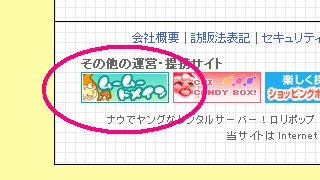
ムームードメインで独自ドメインを取得してから、レンタルサーバーロリポップを申し込むとレンタルサーバーの初期費用が半額になります。
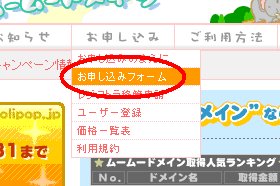
トップページにアクセスして、ドロップダウンリストより「お申し込みフォーム」を選択、クリックします。
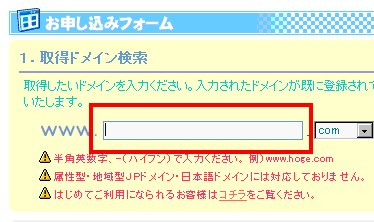
取得ドメイン検索の窓に、あなたの取得したいドメインを入力します。
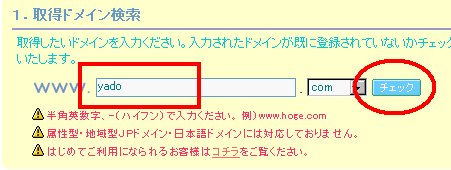
「yado.com」というドメインがほしかったので、入力窓に「yado」と入力しました。
入力後、「チェック」をクリックします。

ドメインを検索中です。
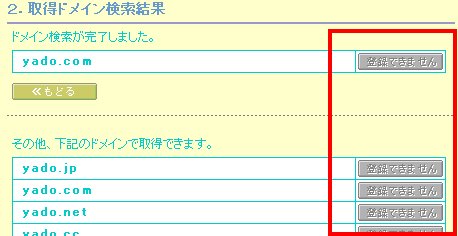
どのドメインも取得ができないようです。
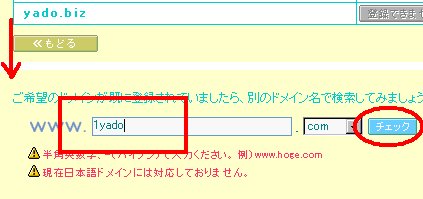
下にスクロールして、再度ほかのドメインを入力します。
入力後「チェック」をクリックします。
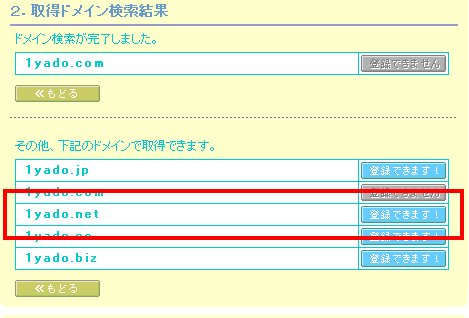
「1yado.net」というドメインが登録できます。
「登録できます」をクリックします。

ムームードメインでユーザー登録していない場合は、「初めて」にチェックして、「お申し込みフォームへ」をクリックしましょう。
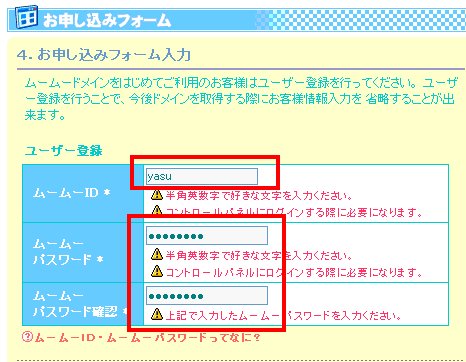
ムームーID
半角英数字で好きな文字を入力ください。
コントロールパネルにログインする際に必要になります。
ムームーパスワード
半角英数字で好きな文字を入力ください。
コントロールパネルにログインする際に必要になります。
確認の入力窓で、ムームーパスワードを再入力してください。
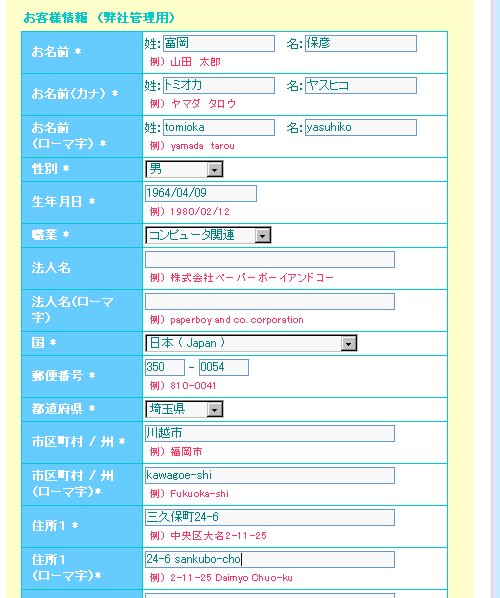
ユーザー登録に必要な情報を入力しましょう。
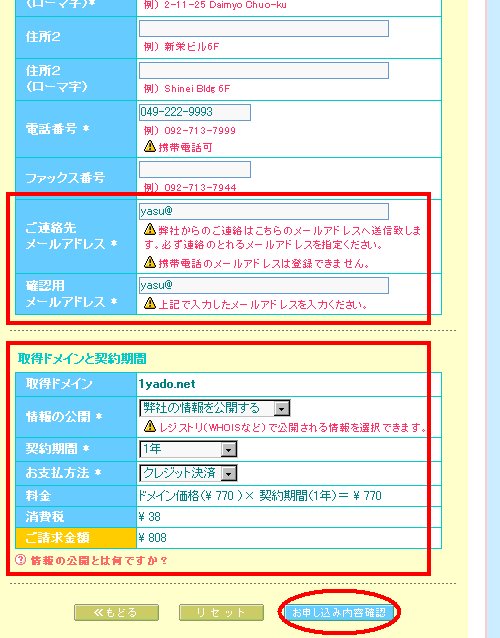
- メールアドレスは性格に記入しましょう。
- 情報公開は、「弊社の情報を公開する」にしておきましょう。
- 契約期間を確認します。
- お支払い方法を選択しましょう。
- 以上、登録情報を入力できたら、「お申し込み内容確認」をクリックします。

エラー表示が出る場合があります。
エラー表示が出たら、内容を確認して、変更しましょう。
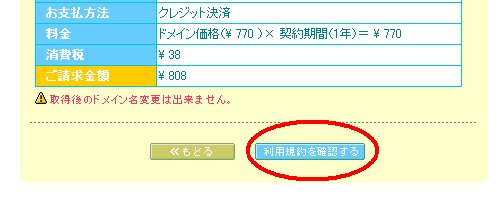
申し込み内容を再確認して、「利用規約を確認する」をクリックします。
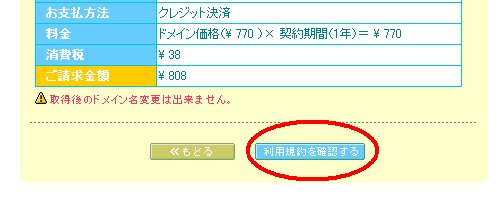
「規約に同意します。」をチェックして、「お申し込み」をクリックします。
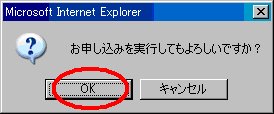
「OK」をクリックして申し込みを確定します。

申し込みの完了です。
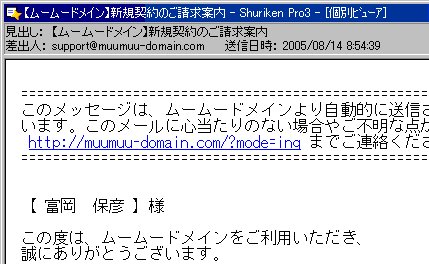
- ムームードメインより案内メールが届いています。
- 届いていない場合、メールアドレスの入力間違い、またフリーメールアドレスなどは届かない場合があります。
- メールアドレスの入力間違いはお問い合わせより連絡しましょう。
スポンサードリンク
